Google ahora le permite programar la eliminación de su historial web y de ubicaciones. Por lo tanto, es posible eliminarlo automáticamente cada tres meses o cada dieciocho meses. Una opción de bienvenida además de las que te permiten activar o desactivar por completo este historial, para que podamos seguir disfrutando de recomendaciones y otros servicios personalizados, limitando los riesgos a tu privacidad. Este tutorial le permite simplemente habilitar la eliminación automática.

Google realiza un seguimiento constante de su actividad en sus dispositivos. Esto es particularmente cierto cuando usa el Asistente de Google en su teléfono inteligente y / o un altavoz de Google Home; entonces tiene dos opciones: desactivar completamente este historial y ya no disfrutar de resultados personalizados, o activar este historial de forma permanente y arriesgarse 'algún día esto los datos te engañan o son exfiltrados por personas malintencionadas. Sin embargo, Google acaba de anunciar la implementación de una especie de intermedio: la eliminación automática del historial web y la ubicación. La función le permite eliminar su historial sin su intervención cada tres meses o cada dieciocho meses. Esta función se está implementando actualmente, por lo que si los pasos de este tutorial no funcionan hoy, inténtelo de nuevo en unas semanas.
Lea también: Cómo instalar extensiones de Google Chrome en Microsoft Edge
Cómo programar la eliminación automática de su ubicación e historial web de Google
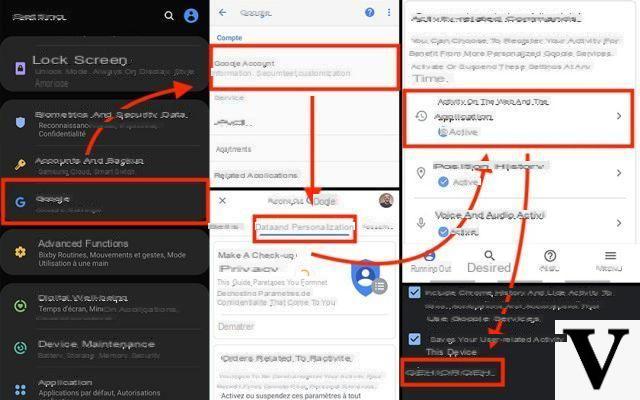
Vierta oculta:
- Haga clic en este enlace para acceder a Mi actividad en su PC, Chromebook, teléfono inteligente o tableta (independientemente del dispositivo), o vaya al Parámetros desde su teléfono inteligente, entonces Google> Cuenta de Google> Datos y personalización> Actividad web y de aplicaciones
- En la sección Actividad en la web y aplicaciones, haga clic en el botón Gestionar historial
- seleccionar Elija eliminar automáticamente
Importante: si la funcionalidad está implementada en su cuenta, el botón Elija eliminar automáticamente debe aparecer en la sección Actividad en la web y aplicaciones. Si es necesario, tendrá que volver a intentar los pasos de este tutorial en unos días / semanas.
- Elija 3 meses o 18 meses según el período recurrente después del cual desea que se realice la eliminación
- Validez
Nota: La primera vez que valides el borrado automático, se borrará todo el contenido con más de 3 o 18 meses (según el caso).
Lea también: YouTube: ¿cómo borrar el historial de video?
¿Conseguiste activar esta función? Lo encontraste util? Comparte tu opinión en los comentarios.


























